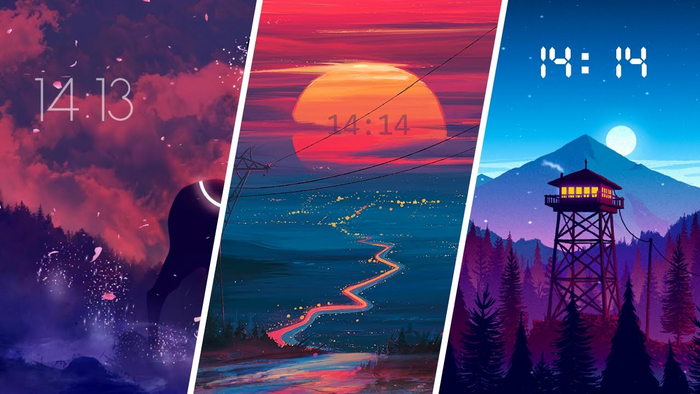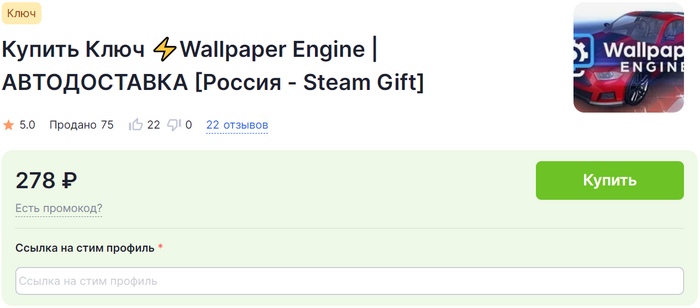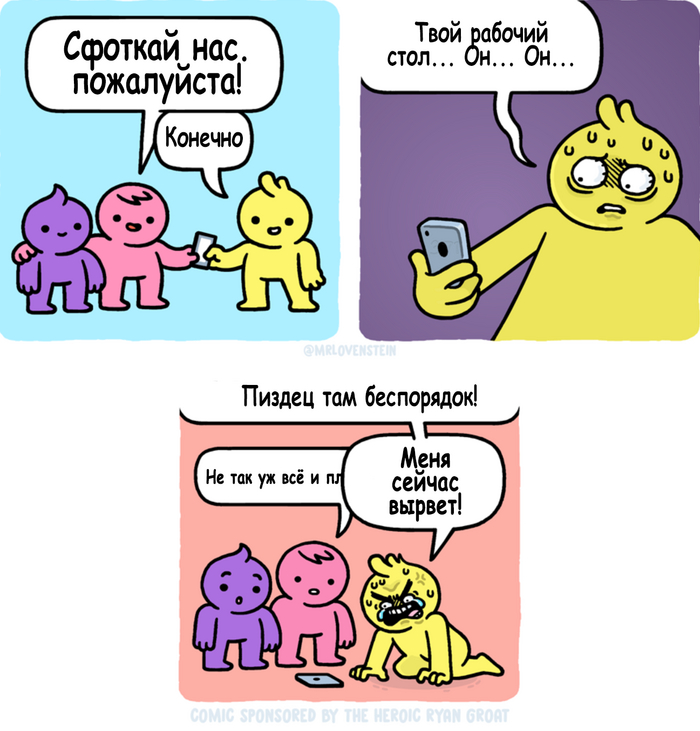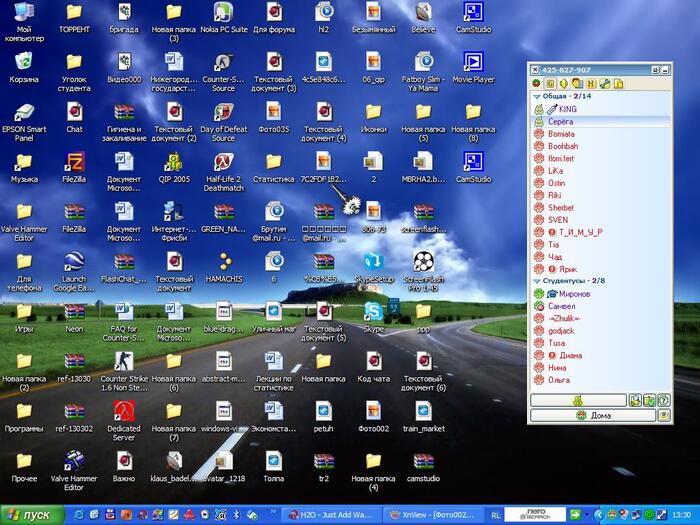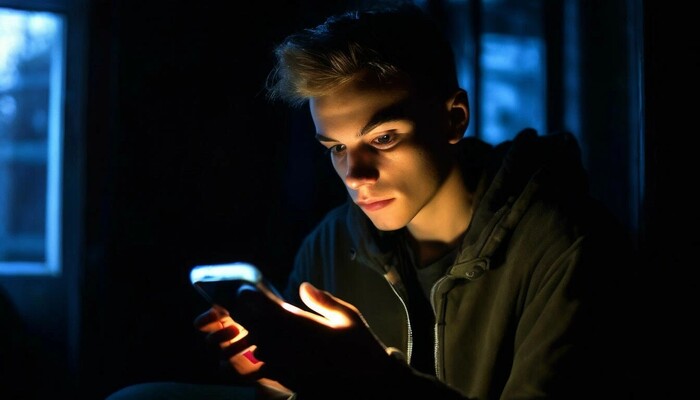Как купить Wallpaper Engine в России в 2024 году
Приложение для установки и создания шикарных живых обоев появилось еще в 2018 году. Однако, сейчас процесс покупки не так прост и очевиден. В этой статье мы расскажем, как приобрести Wallpaper Engine в 2024 году.
Wallpaper Engine позволяет устанавливать живые обои на рабочий стол Windows. Поддерживаются различные типы анимированных обоев, включая 3D и 2D анимации, веб-сайты, видео и даже определенные приложения. Можно выбрать существующие обои или создать собственные и поделиться ими в мастерской Steam.
В дополнении к этому, мы можем использовать бесплатное сопутствующее приложение Wallpaper Engine для Android, чтобы переносить свои любимые обои на мобильное устройство.
Как купить Wallpaper Engine
Самостоятельная покупка
Для того, чтобы купить Wallpaper Engine самому, придется пополнить кошелек в Steam. Мы уже писали статью о рабочих способах, также с этим могут помочь продавцы торговой площадки GGSel.
Покупка подарком или ключом для Steam на GGSel
Если нет желания или возможности пополнить баланс Steam, то можно воспользоваться GGSel и приобрести приложение гифтом или ключом на свой аккаунт.
На сайте GGSel нажимаем на поисковую строку и ищем Wallpaper Engine. Находим нужный нам товар. Помимо цены рекомендуем обращать внимание на продажи, отзывы и рейтинг продавца.
Внимательно читаем описание и оплачиваем товар.
После завершения транзакции, продавец отправит нам ключ активации, который необходимо ввести в приложении Steam. В случае покупки гифта, через некоторое время он добавится в друзья и отправит приложение подарком.
Остается только принять гифт или активировать ключ, после чего Wallpaper Engine появится в нашей библиотеке Steam.
Переходите на GGSel.net — торговую площадку, где вы найдете игры для ПК и консолей, DLC, сможете пополнить баланс популярных игровых и неигровых сервисов, купить и продать игровой аккаунт. И все это — по выгодным ценам!
Реклама ИП Николаев Д.Н. ИНН 213003133126
Шок: в iOS 18 можно скрывать подписи приложений на домашнем экране
Искусственный интеллект – это одно (или два, учитывая, что AI может означать как Artificial Intelligence, так и Apple Intelligence), но заметили ли вы, сколько новых возможностей для настройки добавила Apple в iOS 18?
Кажется, что компания наконец-то решила предоставить пользователям некоторые из тех возможностей, которые долгое время были доступны на Android.
Теперь можно перемещать значки приложений на домашнем экране куда угодно и даже – держитесь – оставлять пустые места.
На вашем домашнем экране.
Стив Джобс, вероятно, переворачивается в гробу.
Но это еще не все!
Сотрудники MacRumors обнаружили в первой бета-версии iOS 18 для разработчиков, что теперь можно скрывать подписи приложений на домашнем экране.
Теперь вы можете смотреть только на значки приложений, без надоедливого текста под ними. Если включить эту функцию, значки увеличатся, заполнив место, где раньше были подписи.
Если вы разработчик, работающий с новой бета-версией iOS 18, и еще не разобрались, как это включить, вот инструкция.
Перейдите на домашний экран
Нажмите и удерживайте пустое место
Затем нажмите «Изменить» в левом верхнем углу
Выберите «Настроить»
Затем нажмите кнопку «Большой»
После чего нажмите на любом месте экрана, чтобы сохранить изменения. Вот и все. Теперь у вас не будет никаких надписей, подсказывающих, какое это приложение.
Перевод: gsmarena.com
Новости, лайфхаки, статьи и обзоры телефончиков на MetaMi.
Снимки рабочего стола
Случайно наткнулся на старые скрины системы, думал потерял давно. Каждая иконка, папка в моменте ничего не значила. А теперь даже мусорные файлы способны вызвать воспоминания. Пробрала ностальгия
Думаю, снова продолжить традицию скринов.
Как создать иконку для сайта на рабочем столе телефона на Android на примере Xiaomi (Redmi)
Когда постоянно работаешь с телефоном, невольно начинаешь использовать дополнительные функции, которые обычно не требуются. А многие о них и не знают вовсе.
В этом посте я покажу простой приём - как на рабочий стол поместить иконку для доступа к сайту или отдельной его странице. Чтобы нажав на иконку автоматически запустился браузер и открылся нужны сайт.
Как вывести иконку сайта на рабочий стол смартфона
Текстовый вариант инструкции:
Запустите браузер, откройте сайт, иконку которого необходимо вывести на рабочий стол. Пусть это будет Chrome, как самый популярный.
Нажмите на "Три точки" в правом верхнем углу, во всплывающем меню нажмите на команду "Добавить на главный экран".
На рабочем столе появилась иконка сайта.
Что делать, если у браузера нет прав создавать иконки?
На примере Firefox. Зажмите иконку Firefox, пока не появится всплывающее меню.
Выберите команду "i" - information, чтобы попасть в настройки приложения.
Найдите строку "Другие разрешения".
Дайте права на создание иконок.
Теперь перейдите в этом браузере на сайт, вызовите меню и нажмите "На домашний экран".
Икона сайта появилась на рабочем столе.
Надеюсь, теперь работа с сайтами станет более продуктивной и простой.
Если по необычайному стечению обстоятельств вам стало любопытно, есть ли ещё подобные лайфхаки для смартфонов Xiaomi - добро пожаловать на MetaMi.
Как скрыть приложение с рабочего стола Xiaomi (Redmi) не удаляя его
В некоторых случаях бывает очень удобно убрать ярлык приложения с рабочего стола телефона Xiaomi (Redmi) без удаления.
Например, если вашим телефоном часто пользуются маленькие дети, или иные люди, которым вы не хотите показывать то или иное приложение.
Для этого в оболочке HyperOS и MIUI есть специальная функция. Вы можете либо скрыть иконку, или сделать так, что при вызове меню скрытых программ будет запрошен пароль, и без него нельзя запустить те приложения, иконки которых были скрыты.
Как скрыть иконки приложений
Текстовая версия инструкции по скрытию приложений:
Откройте общие настройки, в строке поиска наберите слово "Скрыть", появится меню "Скрытие приложений", войдите в него.
Вы увидите список всех установленных программ, отметьте те, которые хотите убрать с рабочего стола.
Рекомендую нажать на иконку "Шестерёнка" в правом верхнем углу, если вы пользуетесь этой функцией впервые, и потом нажать на "Жесты", чтобы посмотреть анимационную подсказку, как вызывать меню со скрытыми приложениями.
Если активировать функцию "Защита приложений", то вас попросят придумать пароль или ПИН-код, который надо вводить каждый раз при вызове меню скрытых программ.
Как только вы отметили нужные программы вернитесь на рабочий стол. Их иконки исчезли.
Пользуйтесь скрытием, но не забывайте об этих программах. Бывают забавные моменты, когда люди скрывают приложения, забывают об этом, и потом сами не могут их найти.
Если по необычайному стечению обстоятельств вам стало любопытно, есть ли ещё подобные лайфхаки для смартфонов Xiaomi - добро пожаловать на MetaMi.